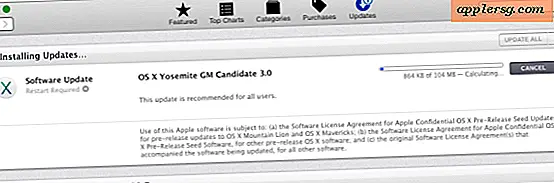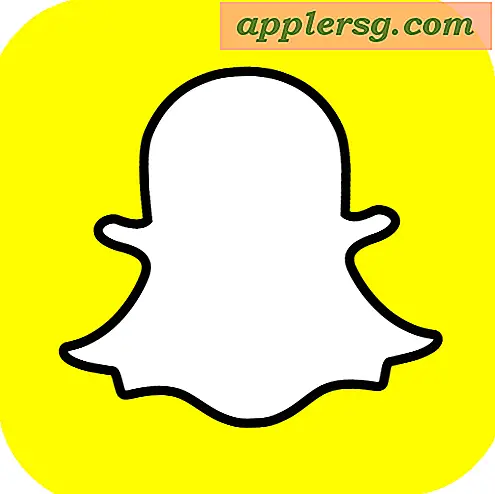6 modi per forzare la chiusura delle applicazioni Mac
 Hai bisogno di forzare l'uscita da un'app Mac OS X che non risponde? Il tuo Mac vede il famigerato beachball della morte? Un'app non risponde a nessun input? Forse hai un processo errante o due? Quando si verifica una delle situazioni sopra descritte, probabilmente vorrai chiudere forzatamente l'applicazione in questione, e questo è ciò che illustreremo in questa procedura dettagliata, mostrandoti come forzare le app di smettere su un Mac con sei metodi diversi .
Hai bisogno di forzare l'uscita da un'app Mac OS X che non risponde? Il tuo Mac vede il famigerato beachball della morte? Un'app non risponde a nessun input? Forse hai un processo errante o due? Quando si verifica una delle situazioni sopra descritte, probabilmente vorrai chiudere forzatamente l'applicazione in questione, e questo è ciò che illustreremo in questa procedura dettagliata, mostrandoti come forzare le app di smettere su un Mac con sei metodi diversi .
Qualunque sia il tuo livello di abilità con Mac OS X, troverai un modo per uscire forzatamente da un'app. Prenditi un momento per ricordare alcune scorciatoie da tastiera o sequenze e risparmia a te stesso una seccatura in seguito quando le app per Mac iniziano a comportarsi. E sì, questi trucchi funzionano in tutte le versioni di OS X.
1) Usa una scorciatoia da tastiera per la finestra "Forza uscite applicazioni" in Mac OS X.
Iniziare con uno dei migliori e più facili è la funzione Force Quit del sistema: Hit Command + Option + Escape from anywhere per far apparire la semplice finestra "Force Quit Applications", quindi fare clic sul nome dell'app per selezionare, quindi fare clic su " Forza Esci ", questo finirà immediatamente l'app.

Pensa a questa come una versione semplificata di Activity Monitor, ed è anche un ottimo tasto da ricordare da utilizzare poiché consente di interrompere rapidamente più app. Se non vuoi ricordare nient'altro per la chiusura forzata delle app in OS X, ricorda questo tasto: Comando + Opzione + Fuga

Quella Forza Quit tasto di scelta rapida è probabilmente la migliore combinazione di facile e potente quando si interrompe l'esecuzione delle app in Mac OS X, poiché è possibile accedervi con un tasto, selezionare e forzare l'uscita da più app se necessario e richiamarlo da qualsiasi posizione.
2) Forza Esci App Mac attualmente attiva con la tastiera
Tieni premuto Comando + Opzione + Maiusc + Esci per un secondo o due finché l'app non viene chiusa forzatamente. Assicurati di farlo mentre l'applicazione su cui vuoi forzare la chiusura è l'applicazione principale sul Mac, poiché forzerà la chiusura di qualunque cosa sia attiva quando viene tenuta premuta.
Questo non è ben noto, ma offre forse il modo più veloce per forzare l'uscita dall'applicazione in primo piano in Mac OS X e una scorciatoia da tastiera molto buona da ricordare.
3) Forzare le App per uscire dal Dock
Opzione + Fare clic con il tasto destro sull'icona di un'app nel Dock per visualizzare l'opzione "Esci dalla chiusura", selezionando questa opzione si chiuderà l'app senza alcuna conferma.

4) Forza Esci da un'app dal menu Apple
Tieni premuto il tasto Maiusc e fai clic sul menu Apple per trovare "Forza esci [nome applicazione]".

Questo è facile da ricordare ma non necessariamente il metodo più potente, dal momento che a volte un'applicazione non risponde e i menu sono inaccessibili.
5) Usa Monitor attività per forzare le app esci
Activity Monitor è un modo efficace per chiudere forzatamente qualsiasi app, attività, demone o processo in esecuzione su Mac OS X. Puoi trovarlo in / Applicazioni / Utility / o aprirlo da Spotlight con Command + Space e quindi digitare 'Activity Monitor' e la chiave di ritorno. L'uso di Activity Monitor è molto semplice: seleziona il nome del processo o l'ID che desideri eliminare (le app che non rispondono appariranno di solito rosse) e colpirà il pulsante rosso "Esci da processo".

Si può pensare a questo come al Mac equivalente a un task manager del mondo Windows ea una versione più complessa del secondo suggerimento. Se uno dei metodi precedenti fallisce, questo funzionerà quasi certamente.
6) Utilizzo del comando Terminale e uccisione
Se tutto il resto fallisce, l'uso della riga di comando è un modo infallibile per costringere un'app o un processo a uscire emettendo il comando kill di basso livello. Avvia il terminale e digita uno dei seguenti comandi:
killall [processname]
Ad esempio, "killall Safari" ucciderebbe tutte le istanze del processo Safari. Se conosci l'id del processo, che puoi trovare con il comando ps o 'ps aux'. Obiettivo uccidere in quel processo in particolare:
kill -9 [pid]

I comandi kill eliminano qualsiasi cosa e talvolta hanno l'effetto collaterale di non rispettare le versioni, il ripristino della finestra e il salvataggio automatico, quindi sii prudente nei confronti della potenziale perdita di dati.

Qual è il tuo metodo preferito per uscire forzatamente da un'app? Il mio è il comando + Opzione + trucco di fuga, o utilizzando Monitor attività, ma spesso mi rivolgo alla riga di comando per situazioni più complesse.
Ricorda che, quando esci dall'app, perderai tutti i dati non salvati in quell'applicazione. Non dimenticarlo.
Bonus: Forza Esci su iOS
OK, non è proprio il Mac, ma è utile sapere per gli utenti di dispositivi mobili: dal lato iOS delle cose, puoi forzare le app di smettere su iPhone, iPad o iPod touch, tenendo premuto il pulsante di accensione fino a quando appare l'opzione di scorrimento per alimentare, quindi tieni premuto il pulsante Home fino a quando l'app non si chiude.